Difference between revisions of "CTS-102 informacje"
(→Posługiwanie się przyciskiem) |
(→Transfer połączenia bez jego odbierania) |
||
| Line 935: | Line 935: | ||
=== Transfer połączenia bez jego odbierania === | === Transfer połączenia bez jego odbierania === | ||
| − | Można przekazać połączenie do abonenta lub na indywidualną/grupową pocztę | + | Można przekazać połączenie do abonenta lub na indywidualną/grupową pocztę głosową bez konieczności jego odbierania. Wystarczy w trakcie wywołania przytrzymać klawisz, pod którym jest zapisany abonent lub usługa poczty głosowej/numer katalogowy grupowej skrzynki głosowej. |
| Line 950: | Line 950: | ||
{| class="prettytable" | {| class="prettytable" | ||
| 1 | | 1 | ||
| − | | Na przychodzącym połączeniu, jeśli chcesz przekazać bez odbierania połączenia, wciśnij klawisz [[Image:]] (strzałka w dół - wejście do '''Spisu abonentów'''). | + | | Na przychodzącym połączeniu, jeśli chcesz przekazać bez odbierania połączenia, wciśnij klawisz [[Image:io cts-102 klawisz dół.png]] (strzałka w dół - wejście do '''Spisu abonentów'''). |
| − | + | ||
| − | + | ||
| − | + | ||
| − | + | ||
| − | + | ||
|- | |- | ||
| 2 | | 2 | ||
| − | | Wyszukaj abonenta, do którego chcesz przenieść połączenie (możesz | + | | Wyszukaj abonenta, do którego chcesz przenieść połączenie (możesz skorzystać z szybkiego wyszukiwania w '''Spisie abonentów'''). |
| − | + | ||
| − | + | ||
| − | + | ||
| − | + | ||
| − | + | ||
|- | |- | ||
| 3 | | 3 | ||
| − | | Wciśnij klawisz kontekstowy [[Image:]] '''''Przekaż'''''. | + | | Wciśnij klawisz kontekstowy [[Image:io cts-102 klawisz nawigacji.png]] '''''Przekaż'''''. |
| − | + | ||
|- | |- | ||
| − | |||
| − | |||
| − | |||
|} | |} | ||
'''''Sposób drugi''''' | '''''Sposób drugi''''' | ||
| Line 978: | Line 964: | ||
{| class="prettytable" | {| class="prettytable" | ||
| 1 | | 1 | ||
| − | | Na przychodzącym | + | | Na przychodzącym połączeniu, jeśli chcesz je przenieść bez odbierania , wciśnij klawisz kontekstowy [[Image:io cts-102 klawisz nawigacji.png]] '''''Opcje'''''. |
| − | + | ||
|- | |- | ||
| − | |||
| − | |||
| − | |||
|- | |- | ||
| 2 | | 2 | ||
| Wybierz opcję '''Przekaż'''. | | Wybierz opcję '''Przekaż'''. | ||
| − | |||
|- | |- | ||
| | | | ||
| | | | ||
| − | |||
|- | |- | ||
| 3 | | 3 | ||
| − | | Podaj numer abonenta, do którego chcesz przekazać połączenie, lub naciśnij klawisz [[Image:]] i wyszukaj jego nazwę. | + | | Podaj numer abonenta, do którego chcesz przekazać połączenie, lub naciśnij klawisz [[Image:io cts-102 klawisz dół.png]] i wyszukaj jego nazwę. |
| − | + | ||
| − | + | ||
| − | + | ||
| − | + | ||
| − | + | ||
|- | |- | ||
| 4 | | 4 | ||
| − | | Wciśnij klawisz kontekstowy [[Image:]] '''''Przekaż'''''. | + | | Wciśnij klawisz kontekstowy [[Image:io cts-102 klawisz nawigacji.png]] '''''Przekaż'''''. |
| + | |} | ||
| − | |||
| − | |||
| − | |||
| − | |||
| − | |||
=== Dzwonienie pilnym dzwonkiem === | === Dzwonienie pilnym dzwonkiem === | ||
Jeśli pod klawiszem jest zaprogramowany numer wewnętrzny to, aby zadzwonić na ten numer z usługą '''''Pilny dzwonek''''', należy klawisz przytrzymać przez 3 sekundy. | Jeśli pod klawiszem jest zaprogramowany numer wewnętrzny to, aby zadzwonić na ten numer z usługą '''''Pilny dzwonek''''', należy klawisz przytrzymać przez 3 sekundy. | ||
Revision as of 13:28, 24 June 2010

Contents
- 1 Wstep
- 2 Funkcjonalność
- 3 Wyposażenie
- 4 Budowa
- 5 Podłączenie telefonów CTS-102 do centrali
- 6 Ustawienia telefonu
- 7 Obsługa telefonu
- 8 Ustawienia telefonu
- 9 Wybieranie numeru z klawiatury telefonu
- 10 Wybieranie numeru ze spisów
- 11 Historia połączeń (Spis połączeń)
- 12 Użytkowanie klawiszy szybkiego wyboru
- 12.1 Programowanie klawiszy szybkiego wyboru
- 12.2 Posługiwanie się przyciskiem
- 12.3 Klawisze szybkiego wyboru – grupy
- 12.4 Klawisze szybkiego wyboru – wpisy książki tel. i usługi
- 12.5 Klawisze szybkiego wyboru – funkcje
- 12.6 Klawisze szybkiego wyboru – linie
- 12.7 Udogodnienia związane z klawiszami szybkiego wyboru
- 13 Książka telefoniczna
- 14 Usługi
- 14.1 Transfer (przekazanie) połączenia
- 14.2 Nie przeszkadzać – usługa DND
- 14.3 Parkowanie
- 14.4 Blokada telefonu
- 14.5 Konto stałe
- 14.6 Pilny dzwonek
- 14.7 Przekierowania
- 14.8 Połączenie złośliwe - MCID
- 14.9 Połączenie trójstronne
- 14.10 Przejęcie dzwonka
- 14.11 CLIR chwilowy
- 14.12 Połączenie prywatne
- 14.13 Połączenie pilne
- 14.14 Tryby pracy
- 14.15 Poczta głosowa
- 14.16 Konferencja
- 14.17 Wejście na „3-go”
- 14.18 Automatyczne oddzwanianie - AutoRD
- 15 Funkcje specjalne telefonu
- 16 Struktura menu
- 17 Wymogi bezpieczeństwa w użytkowaniu urządzeń systemowych CTS
- 18 Deklaracja zgodności, prawidłowe usuwanie produktu
Wstep
Z myslą o rodzinie central Slican CCT-1668 i MAC-6400 zaprojektowana została seria telefonów systemowych Slican CTS-102.
Telefony CTS-102.CL i CTS-102.HT sa cyfrowymi aparatami systemowymi pracującymi na styku Up0.
Natomiast telefon CTS-102.IP jest systemowym aparatem VoIP.
Zestawienie podstawowych cech funkcjonalnych przedstawia poniższa tabela.
| Cecha aparatu systemowego | CTS-102.CL | CTS-102.HT | CTS-102.IP | |
| 1. | Podświetlany wyświetlacz | TAK | NIE | TAK |
| 2. | Gniazda do podłączenia słuchawek nagłownych i mikrofonu | TAK | NIE | TAK |
| 3. | Tryb glosnomówiacy | TAK | TAK | TAK |
| 4. | Współpraca z aplikacja CTI | TAK | TAK | TAK |
Wszystkie wykonania telefonów dostepne sa w kolorze szarym. Oferowane modele zapewniają wygodną prace na stanowiskach sekretarskich i w gabinetach menedżerskich. Z pewnością sprawdzi sie również w każdej recepcji. Czytelne menu pozwala na intuicyjną zmianę parametrów telefonu i dostosowanie go do osobistych preferencji użytkownika. Pełna integracja programu telefonu z oprogramowaniem centrali pozwala na szybka zmiane ustawień poszczególnych telefonów z poziomu konfiguracji centrali. Wielofunkcyjne przyciski programowalne zapewniają łatwy dostep do funkcji centrali, numerów wewnetrznych lub wpisów w ksiażkach telefonicznych. Użytkownik telefonu moze korzystać z trzech spisów telefonów:
- książki publicznej – dostępnej dla wszystkich abonentów w centrali, zarządzanej globalnie,
- książki prywatnej – będącej tylko własnością użytkownika danego telefonu,
- spisu abonentów – spis abonentów wewnętrznych centrali.
Ilość telefonów systemowych, które możemy podłączyć, zależy od rodzaju centrali.Do centrali MAC-6400 możemy podłączyć maksymalnie 120 telefonów systemowych Slican CTS-102.CL lub CTS-102.HT. Do centrali CCT-1668 możemy podłączyć maksymalnie 18 telefonów systemowych Slican CTS-102.CL lub CTS-102.HT.
| MAC-6400 | CCT-1668 | CXS-0424 | |
| CTS-102.CL/CTS-102.HT | 120 | 18 | 12 |
| CTS-102.IP | 18 | 18 | 18 |
Parametry sieciowe i VoIP telefonu CTS-102.IP
| Kodeki | g711a ; g711u |
| Zasialnie z sieci LAN(PoE) | Nie |
| Wbudowany switch | Nie |
Funkcjonalność
- 8 programowalnych przycisków uniwersalnego przeznaczenia, np. sygnalizacja stanu abonenta, szybkie wybieranie,
usługi centralowe, skróty do wpisów w książkach telefonicznych,
- Każdy przycisk szybkiego wybierania może mieć przypisaną dowolną funkcję centrali,
- Przyciski obsługi menu: strzałki góra/dół, dwa klawisze kontekstowe,
- Klawisze regulacji +/-,
- Przyciski: Flash, SPK ON, SPK OFF, Mute, Redial,
- Dwie książki telefoniczne: publiczna i prywatna oraz spis numerów wewnętrznych,
- Podręczna pamięć - 10 numerów: wybranych, odebranych, nieodebranych,
- Prezentacja numeru abonenta dzwoniącego wraz z nazwą z książki telefonicznej lub bazy danych centrali,
- Prezentacja numeru oczekującego,
- Prezentacja numeru wybranego przez inicjatora połączenia,
- Prezentacja czasu połączenia w trakcie rozmowy,
- Programowe ustawienia: języka menu, głośności dzwonienia, głośnika i słuchawki oraz kontrastu ekranu LCD,
- 5 rodzajów dzwonka,
- Możliwość programowania ustawień telefonu poprzez program do konfiguracji centrali,
- Funkcja AUTO-Redial – automatyczna próba dodzwonienia się do wcześniej zajętego lub nieodbierającego abonenta,
- Cyfrowa transmisja z centralą po 1 parze przewodów po styku U do 1 km (CTS-102.CL/HT)
- Cyfrowa transmisja z centralą po sieć komputerową podłączenie kablem UTP kategorii 5
- Wieloliniowy ekran LCD (w wersji CTS-102.CL/IP),
- Tekstowy wyświetlacz LCD w wersji CTS-102.HT,
- Wymiana telefonu nie powoduje utraty zapisanych danych,
- Współpraca ze słuchawkami nagłownymi (CTS-102.CL/IP).
UWAGA!
UWAGA!
Funkcjonalność telefonu jest ściśle związana z wersją oprogramowania centrali. Opis działania telefonu i dostępne funkcje,opisane w niniejszej instrukcji, dotyczą aktualnie dostępnej wersji oprogramowania.W przypadku braku niektórych funkcji lub innego działania, prosimy o kontakt z naszym serwisem.
Wyposażenie
| Akcesoria | TelefonCTS-102.CL
(Ilość w zestawie) |
Telefon CTS-102.HT
(Ilość w zestawie) |
Telefon CTS-102.IP
(Ilość w zestawie) |
| Telefon
[[Image:]] |
1 szt. | 1 szt. | 1 szt. |
| Podpórka
[[Image:]] |
1 szt. | 1 szt. | 1 szt. |
| Słuchawka
[[Image:]] |
1 szt. | 1 szt. | 1 szt. |
| Przewód słuchawkowy
[[Image:]] |
1 szt. | 1 szt. | 1 szt. |
| Przewód telefoniczny linii
[[Image:]] |
1 szt. | 1 szt. | 1 szt. Dla telefonu CTS102.IP przewodem |
Budowa
Telefon
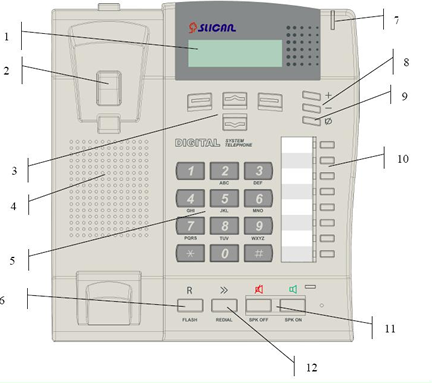
| 1. Wyświetlacz | 7. Lampka sygnalizująca dzwonienie |
| 2. Przełącznik widełkowy | 8. Klawisze do regulacji głośności |
| 3. Klawisze do nawigacji po menu | 9. Klawisz Mute |
| 4. Głośnik | 10. Klawisze programowalne z sygnalizacją świetlną (w wersji HT programowane przez administratora) |
| 5. Klawiatura numeryczna | 11. Klawisze włączenia i wyłączenia trybu Hands Free (słuchawki lub układ głośnomówiący) |
| 6. Klawisz Flash | 12. Klawisz Redial |
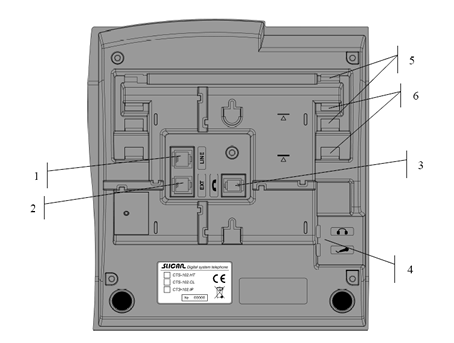
| 1. Gniazdo LINE | 4. Dodatkowe gniazda dla słuchawek nagłownych z mikrofonem |
| 2. Gniazdo EXT do podłączenia opcjonalnego zasilacza zewnętrznego | 5. Otwory montażowe podpórki
(dla pochylenia 20 stopni) |
| 3. Gniazdo słuchawki telefonicznej | 6. Otwory montażowe podpórki
(dla pochylenia 30 stopni) |
Montaż / demontaż podpórki
W celu użytkowania telefonu np. na biurku należy zamontować podpórkę. Istnieją dwie możliwości montażu podpórki dla pochylenia 20 stopni oraz dla pochylenia 30 stopni. Telefon posiada również otwory montażowe do powieszenia na ścianie w takiej sytuacji nie montujemy podpórki.
Poniższy rysunek przedstawia podpórkę zamontowaną dla pochylenia 20 stopni:
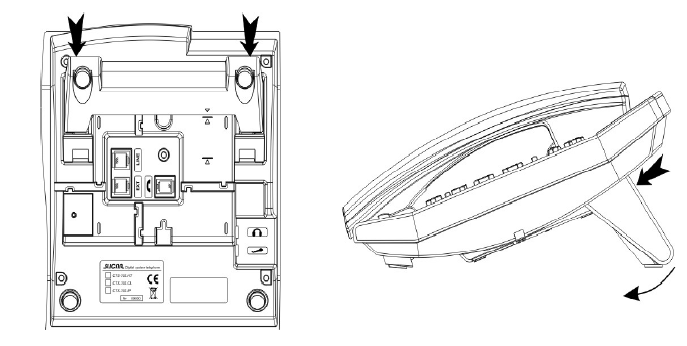
W celu zdemontowania podpórki należy naciskając dwa wskazane miejsca na podpórce i pochylić ją we wskazanym miejscu.
Poniższy rysunek przedstawia podpórkę zamontowaną dla pochylenia 30 stopni:
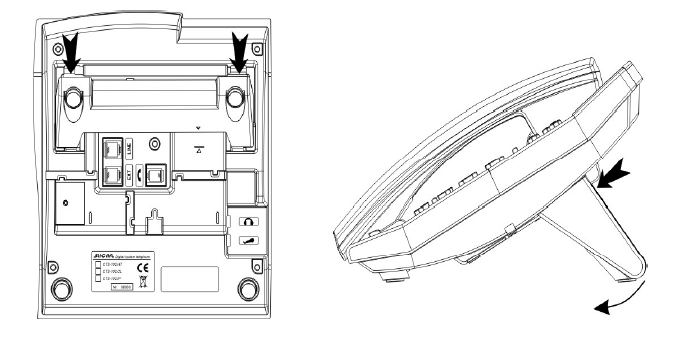
W celu zdemontowania podpórki należy naciskając dwa wskazane miejsca na podpórce i pochylić ją we wskazanym miejscu.
Wyświetlacz
| CTS-102.IP |
Ekran powitalny po włączeniu centrali i telefonu. |
with PABX |
Ekran komunikatu o braku połączeniaz centralą dla telefonów CTS-102.CL/HT– pojawia się po 30 sekundach od włączenia zasilania, gdy aparat nie uzyska połączenia z centralą (CTS-102.CL). Po kolejnych 5 sekundach aparat wykona reset i spróbuje połączyć się ponownie. |
temporarily |
Komunikat pojawia się, gdy podczas normalnej pracy aparat utraci połączeniez centralą (CTS-102.CL) |
07.06.2010 08:41 |
Ekran wyświetlacza w stanie spoczynku. |
Rozmowa z: |
Ekran wyświetlacza w trakcie prowadzonej rozmowy (CTS-102.CL/IP)gdzie:
Wiersz 1– Inforamcja o stanie połączenia, |
Sprawdź kabel |
Ekran telefonu CTS-102.IP wyświetlany w przypadku niepodłączenia do sieci LAN lub jej awarii |
Brak odpowiedzi |
Oznacza awarię wewnętrznej sieci LAN, bądź niewłaściwe ustawienie parametrów połączeniowych telefonu CTS-102.IP |
Brak połączenia. |
Ustawienia sieciowe telefonu są prawidłowe, lecz jest wprowadzony niewłaściwy adres serwera VoIP lub też nie działa on oporawnie |
Oczekiwanie na |
Wszystkie ustawienia telefonu poprawne, jednak ten telefon nie jest jeszcze autoryzowany w centrali.Autoryzacji dokonuje serwis. |
Uwaga:Powyższe opisy dotycza telefonów z serii CTS-102.CL oraz CTS-102.IP. Telefon CTS-102.HT ze względu na mniejszy wyświetlacz prezentuje powyższe informacje w sposób nieco uproszczony
Podłączenie telefonów CTS-102 do centrali
Podłączenie telefonów CTS-102.CL i CTS-102.HT do centrali
Poprawne funkcjonowanie telefonów CTS-102.CL i CTS-102.HT zależy od odległości między centralą a telefonem oraz jakości okablowania wewnętrznego budynku.
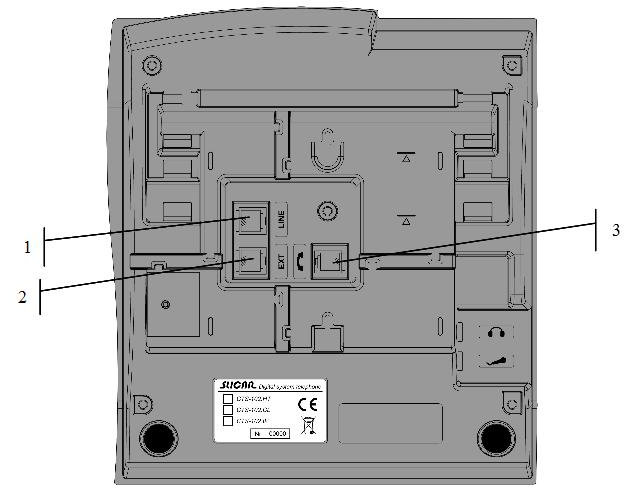
- Podłącz przewód słuchawkowy do gniazda w słuchawce
- Wolny wtyk przewodu słuchawkowego podłącz do gniazda (3) oznaczonego w telefonie jako słuchawka.
- Przewód telefoniczny do gniazda w telefonie (1) oznaczonego jako LINE
- Dla aparatów CTS-102.CL i CTS-102.HT drugi koniec przewodu telefonicznego linii podłącz do gniazda w sieci telefonicznej.
Uwaga!Uprzednio skontaktuj sięz administratorem sieci, czy gniazdo jest przeznaczone dla danego modelu aparatu systemowego. Aparaty można podłączać tylko do przeznaczonych dla nich gniazd. - Dla apartu CTS-102.IP przewód telefoniczny podłącz do gniazda wewnętrznej sieci komputerowej LAN
- Do gniazda EXT (2) podłącz zasilacz zewnętrzny.Dla aparatów CTS-102.CL i CTS-102.HT zasilacza jest wyposażeniem opcjonalnym. Dla telefonu CTS-102.IP jest wyposażeniem standardowym i jego użycie jest niezbędne Prawidłowe działanie telefonu sygnalizowane jest zgłoszeniem się centrali na wyświetlaczu i sygnałem w słuchawce.
Kilka praktycznych uwag niezbędnych przy poprawnej instalacji telefonów CTS-102.CL i CTS-102.HT:
- Telefony CTS-102.CL i CTS-102.HT podłączaj zawsze za pomocą kabla telefonicznego o przekroju nie mniejszym niż 0.5 mm2.
- W kablu musi być zachowana zgodność par.
- Telefon CTS-102.IP podłączaj zawsze za pomocą kabla UTP kategorii min 4 wyknanym bez przeplotu. Można wykorzystać standardowy kabel krosowniczy typu Patchcord
- Nie zaleca się podłączania telefonu i innych urządzeń (np. traktu ISDN’owego, innego aparatu analogowego) na jednym, wspólnym przewodzie telefonicznym.
- Telefon CTS-102.IP nie posiada wewnętrznego switcha dlatego musi być dla niego zapewniony oddzielna linia ze switcha ogólnego.
- Dopuszczalne odległości telefonu od centrali telefonów CTS-102.CL i CTS-102.HT:
- do 200m – dla telefonów bez zasilania, poprawne działanie telefonów,
- powyżej 200m – jeśli nie zastosujesz dodatkowego zasilania może wystąpić niepoprawne działanie telefonu,
- powyżej 400m – zastosowanie zasilacza jest niezbędne do poprawnej pracy telefonu.
PAMIĘTAJ! Przy dużych odległościach między centralą a telefonem oraz gorszej jakości kabla mogą wystąpić problemy z poprawnym działaniem telefonów CTS-102.CL i CTS-102.HT. Rozwiązaniem tego problemu jest podłączenie zasilacza sieciowego.
- Dopuszczalna odległość telefonu CTS-102.IP nie jest określona. Istotna jest natomiast odległość aparatu od switcha do którego będzie podłaczony w sieci LAN i odległość ta nie może przekraczać 100m.
Konfiguracja telefonu CTS-102.IP do serwera Slican
UWAGA:
Aby telefon CTS-102.IP mógł poprawnie pracować z serwerem Slican musi on zostać skonfigurowany przez administratora. Do autoryzacji telefonu w serwerze
niezbędna jest znajomość jego MAC adresu. Umieszczony jest on na naklejce na dolnej części obudowy telefonu, a także można go odczytać z menu VoIP-Status telefonu
Konfiguracja telefonu odbywa się dwuetapowo:
- Konfiguracja sieci LAN
- Konfiguracja połączenia do serwera
Konfiguracja pracy w sieci LAN telefonu CTS-102.IP
Ustawienia telefonu dokonuje się zależnie od tego, czy w sieci LAN do której włączony jest telefon CTS-102.IP uruchomiony jest serwer DHCP, czy też nie.
Informacji o tym jak działa wewnętrzna sieć LAN udzieli administrator tej sieci. Jeśli nie ma serwera DHCP udzieli informacji odnośnie parametrów jakie
należy ustawić w telefonie do jego prawidłowej pracy.
1) W sieci działa serwer DHCP.
Telefon domyślnie skonfigurowany jest do działania w sieci LAN z działającym serwerem DHCP. Po podłączeniu zailania, otrzymuje z serwera DHCP wszystkie
niezbędne ustawienia sieci LAN. Telefon jest od razu gotowy do konfigurowania połączenia z serwerem VoIP.
Jeśli z jakichś powodów telefon nie ustawiony do korzystania z serwera DHCP możemy włączyć tą opcję z menu:
2) W sieci nie działa serwer DHCP lub zalecane jest korzystanie z ustawień stałych.
Niezbędna jest znajomość następujących parametrów które trzeba wprowadzić do konfiguracji telefonu CTS-102.IP:
- Adres IP w sieci
- Maska podsieci
- Brama
- Adres serwera DNS
Inforamcji o wartościach tych parametrów udzieli administrator sieci lokalnej.
Teraz przystęujemy do konfiguracji podłączenia sieciowego telefonu robimy to w następujący sposób:
Po zatwierdzeniu opcji ekran telefonu ustawi się w tryb wprowadzania danych sieciowych. Wprowadzane są w nastepującej kolejności:
- Adres IP
- Maska podsieci
- Brama domyślna
- Srewer DNS- domyślnie ustawiony jest serwer Telekomunikacji Polskiej.
Po wprowadzenieu wszystkich danych na wyświetlaczu pojawi się pytanie "Ustawić? ".
Jeśli wszystkie parametry zostały wprowadzone prawidłowo naciskamy przycisk "Tak". Zakończenie wprowadzania danych skutkuje restartem telefonu.
Prawidłowość operacji możemy sprawdzić gdy po restracie na wyświelaczu zobaczymy:
- Ekran spoczynkowy czyli datę,godzinę oraz dostęp do menu - oznacza że telefon został już zdefiniowany w serwerze i możemy natychmiast rozpocząć korzystnaie z niego
- Komunikat Brak odpowiedzi z serwera VoIP - oznacza to że telefon nie wyszukał automatycznie serwera i należy ręcznie wprowadzić jego dane
- Komunikat Oczekiwanie na autoryzację - oznacza to że telefon wyszukał serwer VoIP jednak telefon nie został zdefiniowany w serwerze. Konieczna interwencja administratora serwera
Konfiguracja ustawień serwera VoIP
Serwerem VoIP dla telefonu CTS-102.IP może byc wyłącznie serwer Slican. Telefon ten nie współparcuje z innymi dostawcami usług VoIP.
Jeśli telefon CTS-102.IP pracuje w tej samej sieci LAN co serwer Slican wówczas telefon może automatycznie łączyć się z serwerm.Opcję tą (domyślna)
ustawia się następującą sekwencją
Jeśli występują problemy z wyszukaniem serwera VoIP lub też telefon CTS-102.IP włączony jest poza siecią lokalną w której znajduje się serwer VoIP
niezbędne jest ręczne wprowadzenie adresu serwera. Adres ten może być podany w postaci bezpośredniego adresu IP np. 222.112.223.98 lub też nazwy domenowej
np voip.slican.pl
Nazwę domenową wprowadza się bezpośrednio z klawiatury. Każdą literę wprowadzamy naciskając kilkakrotnie odpowiedni klawisz numeryczny zgodnie z opisem
umieszczonym pod nim. Wprowadzanie cyfr możliwe jest w sposób uproszczony poprzez dłuższe naciśnięcie odpowiedniego kalwisza numerycznego.Znaki specjalne
w tym kropka umieszczone są pod klawiszem z cyfrą 1. Klawisz 0 wprowadza wyłącznie wartość zero.
UWAGA
Dla telefonu CTS-102.IP nie ma możliwości wyboru rodzaju kodeka. Telefon ten pracuje wyłącznie z kodekiem g711a oraz g711u
Sprawdzenie ustawień
Sprawdzenia ustawień konfiguracji VoIP dokonujemy następującą sekwencją:
Naciskając przycisk "Dalej" mamy możliwość przeglądu wszystkich ustawień związanych z ustawieniami sieci LAN, oraz serwera VoIP, bez możliwości ich zmiany.
W tym menu mamy możliwość sprawdzenia jaki adres IP otrzymał telefon jeśłi pracuje w sieci z serwerem DHCP.
Komunikaty błędów i rozwiązywanie problemów przy podłączaniu telefonu CTS-102.IP do serwerów Slican
| Treść komunikatu | Co należy zrobić | |
| 1 | Sprawdź kabel sieciowy | Brak fizycznego podłączenia do sieci LAN.Sprawdzić kabel sieciowy i połączenia |
| 2 | Nie znaleziono centrali | Telefon ma włączone automatyczne wyszukanie serwera, lecz nie został on znaleziony w sieci LAN w której pracuje telefon. Należy wprowadzić adres serwera ręcznie. |
| 3 | Brak odpowiedzi z serwera DNS | Adres serwera wprowadzony jest w postaci domenowej, lecz nie uzyskano odpowiedzi z serwera DNS. Sprawdź ustawienie telefonu, i skontaktuj się z administratorem sieci LAN jaki jest właściwy adres. |
| 4 | Brak odpowiedzi z serwera DHCP | Telefon w ustawieniach sieci LAN posiada włączoną opcję pobierania ustawień z serwera DHCP jednak nie został on znaleziony. Skontaktuj się z administratorem sieci LAN. |
| 5 | Brak odpowiedzi z serwera VoIP | Pod wskazanym adresem IP lub nzawą nie znaleziono serwera Slican. Sprawdź ustawienia VoIP. Możliwe również że serwer jest wyłączony lub znajduje się z NAT-em bez przekierowania portu |
| 6 | Nawiązano połączenie, oczekiwanie na autoryzację | Serwer VoIP został znaleziony lecz MAC adres tego telefonu nie jest wprowadzony do konfiguracji systemu. Skontaktuj się z adminstratorem serwera Slican |
| 7 | Błędna nazwa serwera VoIP | Wprowadzono nazwę serwera VoIP w postaci domenowej, lecz nie została ona znaleziona przez serwer DNS. Sprawdź nazwę lub wprowadź adres serwera w postaci adresu IP |
Podłączenie słuchawek nagłownych i zewnętrznego mikrofonu
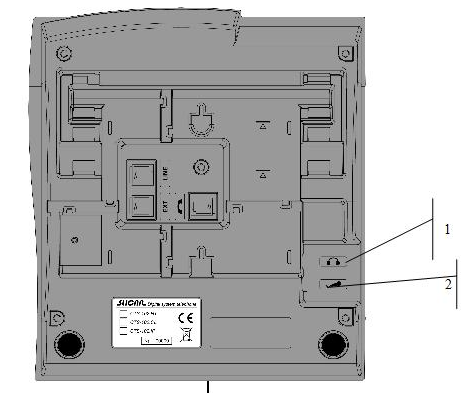
- Wtyk przewodu słuchawek nagłownych podłącz do gniazda (1) telefonie.
- Wtyk przewodu mikrofonu podłącz do gniazda (2)telefonie.
Uwaga! Masa mikrofonu i słuchawek musi być rozdzielona.
Do telefonów CTS-102 wszystkich wersji można podłączyć zestaw słuchawek nagłownych lub zwykłe słuchawki z mikrofonem stosowane w zestawach komputerowych.
Praktycznie wszystkie słuchawki dedykowane do zestawów komputerowych posiadają rozdzieloną masę.
Ustawienia telefonu
Dostęp do ustawień telefonu możliwy jest z poziomu menu "Ustawienia" w aparacie. Ustawienia mogą być również wprowadzane z poziomu aplikacji ConfiMAN. Wymiana apartau nie powoduje utraty ustawień.
| Dźwięk dzwonka | Telefon umożliwia wybór jednego z pięciu dostępnych dzwonków. |
| Głośność dzwonka | Funkcja pozwala wybrać jeden z siedmiu poziomów głośności sygnału dźwiękowego, który sygnalizuje nadejście połączenia lub zupełnie wyłączyć dzwonek. |
| Kontrast | Ustawienie optymalnej widoczności znaków na wyświetlaczu LCD. |
| Język | Telefon umożliwia wyświetlanie komunikatów na wyświetlaczuw różnych językach. Domyślnie ustawiony jest język polski. |
| Auto answer | Telefon umożliwia automatyczne odbieranie połączeń przychodzących, bez ingerencji użytkownika, przez włączanie akustyki w słuchawkach nagłownych lub w układzie głośnomówiącym. Połączenie zostaje rozłączone po 5 sekundach od odłożenia słuchawki przez inicjatora. |
| Auto dial | Automatyczne wybieranie numeru po krótkim naciśnięciu (przez czas 1 sekundy) klawisza programowalnego, pod którym jest zaprogramowany numer wewnętrzny lub skrót do książkibez oczekiwania na podniesienie słuchawki. |
| Wzmocnienie (Głośność) |
Głośnik głośn. - regulacja wzmocnienia głośnika układu głośnomówiącego lub słuchawek nagłownych (jeśli są włączone). Głośnik słuch. - regulacja wzmocnienia głośnika słuchawki. |
| Numer własny | Podgląd numeru telefonu, który został przydzielony dla telefonuz centrali telefonicznej. |
| Cyfra na miasto | Zaprogramuj cyfrę wyjścia na miasto, którą musisz wybrać celem wykonywania rozmów miejskich (zwykle 0). Ustawienie to jest konieczne do prawidłowego oddzwaniania na numery połączeń odebranych i nieodebranych oraz do wybierania numerów
z książki telefonicznej. |
| Słuchawki | Pozwala na wyłączenie/włączenie podłączonych słuchawek. Jeśli słuchawki są włączone, to naciśnięcie klawisza SPK ON powoduje, że sygnały akustyczne są słyszane w głośnikach słuchawek, zamiast w głośniku układu głośnomówiącego. |
| Nazwa telefonu | Opcja umożliwia wprowadzenie nazwy telefonu (np. sekretariat) pojawiającej się na ekranie spoczynkowym. |
| Ustawienia fabryczne | Funkcja powoduje wykasowanie wszelkich ustawień dokonanych przez użytkownika. Należy pamiętać, że następuje również usunięcie wszelkich numerów zapisanych w prywatnej książce telefonicznej oraz numerów zaprogramowanych pod klawiszami. |
| Wersja programu | Opcja umożliwia podgląd numeru wersji firmware'u telefonu. |
Obsługa telefonu
Do nawigacji po menu telefonu służą przyciski umieszczone w górnej części klawiaturypod ekranem wyświetlacza. Funkcjonalność każdego klawisza opisana jest na wyświetlaczu i zmienia się w zależności od pozycji menu.
Szybkie wychodzenie do ekranu głównego
Będąc w dowolnym miejscu menu, można szybko je opuścić, wracając od razu do ekranu głównego (np. gdy chcemy zobaczyć prezentację numeru dzwoniącego do nas). W tym celu w dowolnym momencie należy wcisnąć klawisz  - wyłączenia trybu głośnomówiącego.
- wyłączenia trybu głośnomówiącego.
Klawisze funkcyjne
Telefon posiada klawisze funkcyjne, które realizują określone funkcje zaprogramowane przez producenta.
Ustawienia telefonu
| |
Rozmowa przychodząca jest sygnalizowana dzwonkiem, mruganiem czerwonej diody na górze telefonu, oraz wyświetleniem się prezentacji numeru lub nazwy abonenta na ekranie. |
| |
Jeśli chcesz połączenie odrzucić, wciśnij klawisz SPK OFF lub lewy kontekstowy Opcje, a następnie wybierz opcję Odrzuć. W tej sytuacji połączenie jest zapamiętywane w kategorii Połączenia odebrane |
| |
Jeśli chcesz wyciszyć dzwonek połączenia przychodzącego, naciśnij klawisz Wycisz. Po odłożeniu słuchawki telefonu przez inicjującego połączenie jest także zapamiętywane w kategorii Połączenia odebrane. |
| |
W celu odebrania połączenia podnieś słuchawkę lub, jeśli chcesz przejść w tryb Hands Free, wciśnij SPK ON. |
| |
Po nawiązaniu połączenia przeprowadź rozmowę. |
| |
Aby zakończyć rozmowę, odłóż słuchawkę lub naciśnij SPK OFF. |
Wybieranie numeru z klawiatury telefonu
Wybieranie numeru na gorąco
| |
Podnieś słuchawkę lub wciśnij SPK ON. |
| |
Wybierz żądany numer. |
| |
Po nawiązaniu połączenia przeprowadź rozmowę. |
| |
Aby zakończyć połączenie, odłóż słuchawkę lub naciśnij spk off. |
Po podniesieniu słuchawki telefon czeka przez 15 sekund na wybranie numeru (z książki lub klawiatury). Po upływie tego czasu usłyszymy sygnał nieosiągalności.
Wybieranie numeru na zimno
| |
Wybierz żądany numer. |
| |
Podnieś słuchawkę lub wciśnij SPK ON. |
| |
Po nawiązaniu połączenia przeprowadź rozmowę. |
| |
Aby zakończyć połączenie, odłóż słuchawkę lub naciśnij spk off . |
Wybieranie numeru ze spisów
Szybkie wybieranie z listy ostatnich numerów
1 Wciśnij klawisz REDIAL. Na ekranie telefonu pokaże się ostatnio wybrany numer telefonu Jest to pierwszy element listy numerów ostatnio wybieranych. Listę możena przeglądać, używając klawiszy ![]()
![]() .
Kolejne naciśnięcie klawisza REDIAL powoduje zmianę wyświetlanych numerów z Wybieranych naOdebrane
.
Kolejne naciśnięcie klawisza REDIAL powoduje zmianę wyświetlanych numerów z Wybieranych naOdebrane
Kolejne naciśnięcie klawisza Redial Powoduje zmianę wyświetlanych numerów z Odebrane na Wybierane
2 Podnieś słuchawkę lub wciśnij SPK ON .
.
3 Po nawiązaniu połączenia przeprowadź rozmowę.
4 Aby zakończyć połączenie, odłóż słuchawkę lub naciśnij spk off .
.
Wybranie numeru wewnętrznego ze spisu abonentów
1 W stanie spoczynku telefonu wciśnij klawisz ![]() (strzałka w dół).
2 Wciśnij klawisze pozwalające wybrać litery, od których zaczyna się wpis, aby przejść do początku grupy wpisów zaczynających się na nie. Po wprowadzeniu pierwszej litery możesz wprowadzić następną lub postąpić jak w pkt 3
3 Przewijaj listę abonentów do momentu, aż ukaże się żądany wpis.
4 Podnieś słuchawkę lub wciśnij SPK ON
(strzałka w dół).
2 Wciśnij klawisze pozwalające wybrać litery, od których zaczyna się wpis, aby przejść do początku grupy wpisów zaczynających się na nie. Po wprowadzeniu pierwszej litery możesz wprowadzić następną lub postąpić jak w pkt 3
3 Przewijaj listę abonentów do momentu, aż ukaże się żądany wpis.
4 Podnieś słuchawkę lub wciśnij SPK ON  .
.
Prezentacja statusów abonenta wewnętrznego
Jeśli wybieramy abonenta lub grupę ze spisu numerów wewnętrznych centrali,to wyświetlany jest jego stan na ekranie telefonu np.:
W przypadku grupy zajętość jest sygnalizowana, gdy wszystkie telefony w grupie są w stanie zajętości i kolejka oczekujących na jest pełna.
Abonent bez komentarza nie będzie wyświetlany w spisie abonentów. Wybranie lewego przycisku kontekstowego Zapr.kl.( Zaprogramuj klawisz )podczas przeglądania spisu abonentów spowoduje przejście do opcji przypisania danego abonenta do klawisza szybkiego wyboru.
Historia połączeń (Spis połączeń)
Spis połączeń jest podręczną pamięcią ostatnio wykonywanych połączeń z danego telefonu. Połączenia te są zapamiętywane w kategorii:
- Połączenia nieodebrane,
- Połączenia odebrane,
- Wybierane numery.
Aby uzyskać połączenie z numerem z historii połączeń:
| |
Wybierz klawisz Menu >>Spis połączeń >> Połączenia nieodebrane, Połączenia odebrane lub Wybierane numery. |
| |
Wskaż, na który numer chcesz oddzwonić. |
| |
Podnieś słuchawkę lub wciśnij SPK ON. |
Podobną funkcjonalność można uzyskać korzystając z klawisza redial  . a następnie klawiszy góra/dół
. a następnie klawiszy góra/dół ![]()
![]() Kilkakrotne naciskanie klawisza "Redial" powiduje przechodzenie pomiędzy poszczególnym spisami połączeń i tak:
Kilkakrotne naciskanie klawisza "Redial" powiduje przechodzenie pomiędzy poszczególnym spisami połączeń i tak:
- Pierwsze niciśnięcie powoduje wyświetlenie listy ostatnio wybierannych numerów
- Drugie naciśnięcie powoduje przejście do listy połączeń odebranych
- Trzecie naciśnięcie powoduje przejście do listy połączeń nieodebranych
Użytkowanie klawiszy szybkiego wyboru
Klawisze szybkiego wyboru są przyciskami programowalnymi z sygnalizacją świetlną rozmieszczonymi w pionowym rzędzie po prawej stronie aparatów systemowych
CTS-102.CL, CTS-102.HT.
Możliwość zaprogramowania oznacza, że użytkownik może do każdego z klawiszy przypisać:
- Numer wewnętrzny (abonenta, konto lub grupy),
- Skrót do wpisu (w prywatnej lub publicznej książce telefonicznej),
- Usługa,
- Funkcja,
- Linia (sygnalizacja stanu linii zewnętrznej lub wiązki), możliwa jest do zaprogramowania tylko przez administratora centrali.
Jeżeli klawisz nie jest zaprogramowany, lampka przy nim jest stale zgaszona, a jego krótkie przyciśnięcie powoduje wyświetlenie na ekranie telefonu informacji, o tym że nie zostałado niego przypisana żadna funkcjonalność.
W kolejnych podpunktach tego rozdziału znajdują się opisy, jak zaprogramowaći wykorzystywać klawisze szybkiego wyboru oraz jak interpretować ich sygnalizację świetlną. W dalszym tekście zamiennie używane będą określenia przycisk i klawisz. Ponadtoprzez określenie „długie przyciśnięcie przycisku/klawisza” rozumieć należy jego przyciśnięcie i przytrzymanie przez 3 sekundy, aż do włączenia realizowanej w ten sposób funkcjonalności.
Programowanie klawiszy szybkiego wyboru
- Wciśnij wybrany klawisz szybkiego wyboru
- Wciśnij klawisz kontekstowy „Zmień”
- Klawiszami „Góra” lub „Dół”wybierz funkcjonalność jaka ma być używana dla danego klawisza:
Numer wewnętrzny
Skrót do wpisu w prywatnej lub publicznej książce telefonicznej
Usługa
Funkcja
Programować przyciski można również przez listę klawiszy – Menu / Klawisze / Wybierz klawisz.
Przypisanie pod klawisze szybkiego wyboru translacji lub wiązki możliwe jest tylko do wykonania przez administratora centrali.
Programowanie klawiszy szybkiego wyboruKlawisze szybkiego wyboru – abonenci i konta
Znaczenie świecenia lampek sygnalizacji
Pod klawiszami szybkiego wyboru można zaprogramować numer abonenta wewnętrznego lub konto abonenckie. Lampka przy przycisku z zaprogramowanym abonentem lub kontem:
- jest zgaszona – gdy abonent/konto jest wolny/e,
- świeci się ciągle – gdy abonent/konto jest aktualnie zajęty/e,
- miga równomiernie – gdy abonent/konto jest wywoływany/e,
- miga nierównomiernie – co jakiś czas pojawia się krótki błysk lampki, co informuje,że konto nie jest przywołane na żadnym aparacie lub gdy abonent ma włączoną usługę DND.
UWAGA! Dla konta abonenckiego sygnalizacja świetlna konta jest prezentowanaprzy przycisku, pod którym zaprogramowane jest zarówno konto, jak i abonent, na którego aparacie przywołane jest konto.
Posługiwanie się przyciskiem
- Krótkie przyciśnięcie przycisku z zaprogramowanym abonentem/kontem abonenckim powoduje wyświetlenie się na ekranie aparatu informacji o nim [1].
- Długie przyciśnięcie przycisku z zaprogramowanym abonentem/kontem abonenckim, jeżeli jest on/ono wolne, powoduje wywołanie tego abonenta/konta. Jeżeli inicjator połączenia ma włączoną usługę Pilny dzwonek, to telefon abonenta wybranego odezwie się specjalnym dzwonkiem (dla aparatu analogowego) lub połączenie zostanie od razu skierowane na głośnik (jeśli abonent posiada aparat systemowy CTS).
- Długie przyciśnięcie przycisku z zaprogramowanym abonentem/kontem abonenckim, jeżeli jest on/ono aktualnie wywoływane, powoduje przejęcie tego wywołania przez nasz aparat [2].
Klawisze szybkiego wyboru – grupy
Znaczenie świecenia lampek sygnalizacji
Pod klawiszami szybkiego wyboru można zaprogramować grupę. Lampka przy przyciskuz zaprogramowaną grupą:
- jest zgaszona – gdy nikt nie wywołuje grupy i nie została osiągnięta jej maksymalna pojemność,
- świeci się ciągle – gdy osiągnięta została całkowita pojemność grupy,
- miga równomiernie – gdy ktokolwiek wywołuje grupę lub oczekuje w kolejcena połączenie z grupą.
Posługiwanie się przyciskiem
- Krótkie przyciśniecie przycisku z zaprogramowaną grupą powoduje wyświetleniena ekranie telefonu informacji o grupie, w szczególności o: ilości osób w kolejce / ilości osób zajętych w grupie / całkowitej pojemności grupy. Każde kolejne krótkie przyciśnięcie tego samego przycisku wyświetla na ekranie telefonu prezentację kolejnych osób oczekujących na połączenie do grupy, jeśli w danej chwili takie są. Jeżeli niktnie oczekuje w kolejce do grupy, to podniesienie słuchawki po krótkim przyciśnięciu przycisku powoduje wywołanie grupy. Jeśli w kolejce są oczekujący, to można przejąć wywołanie dowolnego z nich, podnosząc słuchawkę, gdy widzimy jego prezentacjęna ekranie telefonu.
- Długie przyciśnięcie przycisku powoduje jej wywołanie, gdy w kolejce nie ma oczekujących. Jeżeli są, to długie przyciśnięcie klawisza nie spowoduje jej wywołania. Aby to zrobić, należy podnieść słuchawkę i wybrać numer lub przycisnąć przycisk grupy.
UWAGA! W przypadku grupy konferencyjnej w stanie spoczynkowym oraz na wywołaniu wciśnięcie klawisza z przypisaną grupą konferencyjną nie prezentuje informacji o grupie,nie można również przeglądać ani przejmować wywołań z grupy konferencyjnej.
Klawisze szybkiego wyboru – wpisy książki tel. i usługi
Znaczenie świecenia lampek sygnalizacji
Pod klawiszami szybkiego wyboru można zaprogramować wpis z książki telefonicznej lub usługę (np. DND, przekierowanie itd.). Jeżeli pod przycisk zaprogramujemy wpis z książki telefonicznej, lampka sygnalizacyjna jest cały czas zgaszona. Lampka przy przyciskuz zaprogramowaną usługą (z wyjątkiem usługi „Poczta głosowa”):
- jest zgaszona – gdy usługa jest nieaktywna,
- świeci się ciągle – gdy usługa jest aktywna.
Posługiwanie się przyciskiem
- Krótkie przyciśnięcie przycisku z zaprogramowaną usługą powoduje jej aktywację oraz wyświetlenie komunikatu potwierdzenia na ekranie telefonu. Kolejne krótkie przyciśnięcie przycisku dezaktywuje usługę.
- Krótkie przyciśnięcie przycisku z zaprogramowanym wpisem z książki telefonicznej powoduje wyświetlenie zaprogramowanego wpisu na ekranie telefonu.
- Długie przyciśnięcie przycisku z zaprogramowanym wpisem z książki telefonicznej powoduje rozpoczęcie zestawiania połączenia.
Znaczenie świecenia lampki sygnalizacyjnej dla indywidualnej /grupowej poczty głosowej
Lampka przy przycisku z zaprogramowaną usługą „Poczta głosowa” lub numerem wewnętrznym skrzynki publicznej:
- zgaszona – brak jakichkolwiek wiadomości (skrzynka abonenta/publiczna jest pusta),
- miga wolno (emisja/przerwa: 1s/1s) – nowe (nieodsłuchane) wiadomości,
- świeci się ciągle – w skrzynce znajdują się odsłuchane wiadomości,
- miga szybko (emisja/przerwa: 0,5s/0,5s) – skrzynka abonenta/publiczna jest pełna.
Posługiwanie się przyciskiem z zaprogramowaną indywidualną/grupową pocztą głosową
- Krótkie przyciśnięcie przycisku powoduje wyświetlenie numeru katalogowego poczty (podobnie jak dla przycisku z zaprogramowanym abonentem) oraz informacji o liczbie wiadomości [liczba nowych (nieodsłuchanych) / liczba wszystkich wiadomości][3].
- Długie przyciśnięcie przycisku z zaprogramowaną usługą „Poczta głosowa” powoduje jej włączenie oraz wyświetlenie komunikatu potwierdzenia na ekranie telefonu. Kolejne długie przyciśnięcie przycisku wyłącza usługę.
- Długie przyciśnięcie przycisku z zaprogramowanym numerem wewnętrznym skrzynki zestawia połączenie z grupową pocztą głosową.
Klawisze szybkiego wyboru – funkcje
Pod klawisz szybkiego wyboru można przypisać następujące funkcje:
- Ks. prywatna - dostęp do wpisów prywatnej książki telefonicznej (skrót do 1. opcji menu Książka),
- Ks. publiczna - dostęp do wpisów publicznej książki telefonicznej (skrót do 2. opcji menu Książka),
- Szukaj - wyszukiwanie nazwy w książkach telefonicznych: prywatnej i publicznej (skrót do 3. opcji menu Książka),
- Słuchawki - włączenie/wyłączenie słuchawek nagłownych (alternatywa dla wybierania opcji Menu >> Ustawienia >> Słuchawki >> Włączone/Wyłączone),
- Auto answer - włączenie/wyłączenie opcji [#Auto answer Auto answer] (rozwiązanie alternatywne dla wybierania opcji Menu >> Ustawienia >> Auto answer >> Tak/Nie).
Znaczenie świecenia lampek sygnalizacji
Jeżeli pod przycisk zaprogramujemy funkcje 1÷3, to lampka sygnalizacyjna jest cały czas zgaszona.
Lampka przy przycisku z zaprogramowaną funkcją 4:
- zgaszona – słuchawki są wyłączone,
- świeci się ciągle – słuchawki są włączone .
Lampka przy przycisku z zaprogramowaną funkcją 5:
- zgaszona – automatyczne odbieranie połączeń jest nieaktywne,
- świeci się ciągle – automatyczne odbieranie połączeń jest aktywne .
Posługiwanie się przyciskiem
- Krótkie przyciśnięcie przycisku z zaprogramowaną jedną z funkcji 1÷3 powoduje wyświetlenie odpowiedniej opcji menu Książka.
Posługując się przyciskami Góra lub Dół należy wyszukać odpowiednią pozycję w książce. Można również wyszukać wpis wprowadzając nazwę z klawiatury numerycznej. Podniesienie słuchawki lub naciśnięcie SpkON spowoduje wybranie aktualnie wyświetlonego numeru z książki.
- Krótkie przyciśnięcie przycisku z zaprogramowaną funkcją 4 lub 5 powoduje jej aktywację oraz wyświetlenie odpowiedniej litery potwierdzającej na ekranie telefonu. Kolejne krótkie przyciśnięcie przycisku dezaktywuje funkcję.
Klawisze szybkiego wyboru – linie
Pod przyciski mogą być zaprogramowane poszczególne linie zewnętrzne włączone do centrali. Przez linie należy rozumieć pojedyncze translacje lub wiązki.
UWAGA! Przypisanie linii do klawisza szybkiego wyboru może być zrealizowane tylko przez administratora z poziomu centrali. Nie można wykonać tego z poziomu aparatu.
Znaczenie świecenia lampek sygnalizacji
Jeśli lampka przy klawiszu szybkiego wyboru z zaprogramowaną linią:
- jest zgaszona – linia jest wolna,
- świeci się ciągle – linia jest zajęta,
- miga równomiernie szybko (0,5sek. / 0,5sek.) – linia jest uszkodzona,
- miga równomiernie wolno (1sek. / 1sek.) – linia jest wywoływana.
Posługiwanie się przyciskiem
- Krótkie przyciśniecie przycisku z zaprogramowaną linią powoduje wyświetleniena ekranie telefonu informacji o linii, w szczególności o jej nazwie i zajętości.
- Długie przyciśnięcie klawisza powoduje zarezerwowanie linii w celu wykonania połączenia przy jej wykorzystaniu. Aby wykonać takie połączenie, należy po rezerwacji linii podnieść słuchawkę lub wcisnąć przycisk SPK ON i wybrać żądany numer.
- Podniesienie słuchawki podczas przeglądania stanu wywoływanej linii powoduje przejęcie wywołania.
Udogodnienia związane z klawiszami szybkiego wyboru
Podgląd i zmiana zaprogramowania przycisku
Jeśli chcesz podejrzeć, co zostało zaprogramowane pod przyciskiem programowalnym –w stanie spoczynkowym telefonu wciśnij klawisz Menu, a następnie wybrany przycisk programowalny, który chcesz sprawdzić. Na ekranie telefonu zostanie wyświetlona informacja o wskazanym przycisku programowalnym. W tym momencie możliwa jest zmiana przypisanej do klawisza funkcjonalności poprzez naciśnięcie lewego przycisku kontekstowego Zmień.
Przejmowanie połączeń
Jeśli masz zaprogramowany pod klawiszem numer abonenta, to możesz przejmować jego połączenia, jeśli masz do tego uprawnienia. Gdy dany abonent jest wywoływany, wystarczy przytrzymać przycisk przez około 3 sekundy, a połączenie zostanie przejęte na Twój telefon.
Jeśli masz zaprogramowaną pod klawiszem usługę „Przejmij dzwonek” to krótkie naciśnięcie powoduje przechwycenie wywołania z dowolnego telefonu należącego do tej samej grupy PickUP.
Transfer połączenia bez jego odbierania
Można przekazać połączenie do abonenta lub na indywidualną/grupową pocztę głosową bez konieczności jego odbierania. Wystarczy w trakcie wywołania przytrzymać klawisz, pod którym jest zapisany abonent lub usługa poczty głosowej/numer katalogowy grupowej skrzynki głosowej.
UWAGA!
Jeśli dla abonenta są ustawione ograniczenia w centrali, to takie przekazanie nie będzie zrealizowane.
Połączenie można również przenosić na wybrany telefon lub grupę ze spisu abonentów.W tym celu, nie podejmując połączenia, należy:
Sposób pierwszy
Sposób drugi
Dzwonienie pilnym dzwonkiem
Jeśli pod klawiszem jest zaprogramowany numer wewnętrzny to, aby zadzwonić na ten numer z usługą Pilny dzwonek, należy klawisz przytrzymać przez 3 sekundy.
UWAGA!
Dostępność usługi „Pilny dzwonek” zależy od uprawnień, jakie posiada abonent.W przypadku braku uprawnień abonent korzystający z tej usługi wykonuje połączenie,a po stronie odbiorcy odzywa się zwykły dzwonek.
Opis innego sposobu wywołania usługi „Pilny dzwonek” znaleźć można w rozdziale 14.6.
Lista klawiszy programowalnych
W menu Klawisze można podejrzeć stan klawiszy programowalnych w telefonie.
| 1 | Po wejściu do menu Klawisze wciśnij klawisz [[Image:]] Lista. |
| 2 | Wciskając klawisze Góra/Dół, poruszasz się pomiędzy pozycjami listy. Dodatkowo zapalana jest kontrolka przy klawiszu, którego stan jest aktualnie przeglądany. |
| 3 | Wciśnięcie klawisza Zmień powoduje wejście do menu jego programowania. |
Książka telefoniczna
Z poziomu aparatów CTS dostępne są:
- Książka prywatna – książka, której wpisy są dostępne tylko na danym aparacie,
- Książka publiczna – książka, której wpisy są dostępne dla wszystkich użytkowników centrali,
- Spis abonentów – spis wszystkich numerów wewnętrznych centrali.
Spis abonentów jest aktualizowany z poziomu administratora centrali i tylko przez niego. Książki telefoniczne przechowywane są w centrali i nie są tracone w przypadku wymiany lub awarii aparatu.
Wyszukiwanie wpisów w książkach telefonicznych (publicznej i prywatnej)
| 1 | Naciśnij klawisz Książka. |
| 2 | Wybierz książkę prywatną lub publiczną |
| 3 | Wpisz fragment nazwy, której szukasz. |
| 4 | Klawiszami „Góra” lub „Dół” wyszukaj wpis z wyselekcjonowanych wpisów |
Dodanie nowego wpisu do książki telefonicznej
| |
Naciśnij klawisz Książka. |
| |
Wybierz książkę, w której chcesz dodać nowy wpis (Ks. prywatna lub Ks. publiczna). |
| |
Naciśnij przycisk Opcje, a następnie wybierz Dodaj nowy wpis[4]. |
| |
Podaj nazwę, pod jaką ma być zapisany numer. |
| |
Przejdź do podania numeru. |
| |
Podaj numer, który chcesz zapisać do książki. |
| |
Zatwierdź wpis. |
Zapis numeru do książki w trakcie rozmowy
W trakcie połączenia, jeśli rozmówca zaprezentował się swoim numerem telefonu, można ten numer dodać do książki telefonicznej.
| 1 | Wciśnij klawisz Opcje. |
| 2 | Wybierz opcję Książka. |
| 3 | Wybierz pozycję Dodaj do pryw. lub Dodaj do publ. |
| 4 | Podaj nazwę, pod jaką ma być zapisany numer, a następnie naciśnij klawisz Numer. |
| 5 | Zatwierdź zapis, naciskając przycisk Zapisz. |
-
-
- === Zapis z historii połączeń ===
-
| |
Wejdź do menu Spis połączeń. |
| |
Wyszukaj interesujące Cię połączenie z historii |
| |
Wciśnij klawisz Opcje na interesującym Cię wpisie. |
| |
Wybierz opcję Dodaj do pryw. lub Dodaj do publ. |
| |
Podaj nazwę i zatwierdź, naciskając przycisk Zapisz. |
Operacje na wpisach
Edycja
Edycji wpisów w książce publicznej można dokonywać, jeśli abonentowi zostały nadane stosowne uprawnienia. Natomiast do edycji wpisów w książce prywatnej nie są potrzebne żadne dodatkowe uprawnienia.
| 1 | W stanie spoczynkowym telefonu wejdź do menu Książka. |
| 2 | Wybierz książkę, w której chcesz edytować wpis. |
| 3 | Wyszukaj wpis, który będziesz edytować. |
| 4 | Naciśnij klawisz Opcje i wybierz pozycję Edytuj. Można edytować opis lub numer. |
| 5 | Zatwierdź zmiany, naciskając klawisz Zapisz. |
-
-
- === Kopiowanie pomiędzy książkami ===
-
Kopiowania wpisów można dokonywać pomiędzy publiczną i prywatną książkąpod warunkiem, że użytkownik ma uprawnienia do kopiowania i zapisu w książce publicznej.
| 1 | W stanie spoczynkowym telefonu wejdź do menu Książka. |
| 2 | Wybierz książkę, z której chcesz skopiować wpis. Zatwierdzenie wybranej książki spowoduje przejście do wyszukiwania w niej wpisu. |
| 3 | Wyszukaj wpis, który chcesz skopiować. |
| 4 | Naciśnij klawisz Opcje i wybierz pozycję Kopiuj. Zatwierdź. |
Przenoszenie pomiędzy książkami
Przenoszenia wpisów można dokonywać pomiędzy publiczną i prywatną książkąpod warunkiem, że użytkownik ma uprawnienia do zapisu w książce publicznej.
| 1 | W stanie spoczynkowym telefonu naciśnij klawisz Książka. |
| 2 | Wybierz książkę, z której chcesz przenieść wpis. Zatwierdzenie wybranej książki spowoduje przejście do wyszukiwania w niej wpisu. |
| 3 | Wyszukaj wpis, który chcesz przenieść. |
| 4 | Naciśnij klawisz Opcje i wybierz Przenieś. Zatwierdź. |
Kasowanie z książki telefonicznej
Kasować wpisy w książce publicznej może tylko abonent, który posiada stosowne uprawnienia.
| 1 | Wciśnij klawisz Książka. |
| 2 | Wyszukaj wpis który chcesz usunąć. |
| 4 | Wejdź w menu Opcje. Wybierz Usuń. Zatwierdź operację usunięcia wpisu. |
Przypisanie do klawisza szybkiego wyboru
Jeśli dany wpis jest często używany (często dzwonimy na numer miejski, który znajduje się w jednej z książek telefonicznych), to warto go przypisać pod jeden z klawiszy szybkiego wyboru.
| 1 | W stanie spoczynkowym telefonu naciśnij klawisz Książka. |
| 2 | Wybierz książkę, z której chcesz wybrać wpis do przypisania pod przycisk. Zatwierdzenie wybranej książki spowoduje przejście do wyszukiwania w niej wpisu. |
| 3 | Wyszukaj wpis, który chcesz zaprogramować. |
| 4 | Naciśnij klawisz Opcje i wybierz Przypisz klawisz.
|
| 5 | Naciśnij przycisk programowalny, pod którym ten wpis ma być dostępny.
|
| 6 | Zatwierdź swój wybór, naciskając Zapisz.
|
Usługi
Każdą usługę, jaką posiada centrala, można wywołać na aparacie bezpośrednio za pomocą klawiatury po podniesieniu słuchawki.
Opis wszystkich usług dostępnych w centrali i sposobu ich wywoływania znajduje sięw instrukcjach obsługi central Slican CCT-1668.S, L, EU lub MAC-6400. Poniżej opisany zostanie sposób wybierania usług bezpośrednio za pomocą menu telefonu.
W celu usprawnienia wybierania usług w telefonie systemowym można zaprogramować je pod klawiszami programowalnymi.
Transfer (przekazanie) połączenia
| 1 | Połączenie, które aktualnie masz zestawione, można przekazać do dowolnego abonenta w centrali lub poza nią, jeśli masz do tego uprawnienia nadane przez administratora centrali. |
| 2 | W tym celu wciśnij klawisz FLASH. |
| 3 | Wybierz żądany numer, na który chcesz przekazać połączenie. |
| 4 | Jeśli przekazujesz rozmowę z awizowaniem, poczekaj aż abonent, którego numer wybrałeś, odbierze telefon. Jeśli nie chcesz awizować rozmowy, od razu odłóż słuchawkę. |
| UWAGA! Aby powrócić do abonenta oczekującego na transfer, należy 2-krotnie przycisnąć klawisz FLASH. Aby dalej poszukiwać osoby, do której chcemy przekazać dzwoniącego do nas rozmówcę, należy powtórzyć kroki niniejszej procedury od pkt 2. | |
| 5 | Po odłożeniu słuchawki centrala zestawi połączenie pomiędzy abonentami. |
Nie przeszkadzać – usługa DND
Usługa „Nie przeszkadzać” blokuje telefon dla połączeń w ruchu przychodzącym. Wówczas wybierający dostaje komunikat: „Abonent jest czasowo niedostępny, proszę zadzwonić później”, lub własny komunikat nagrany przez użytkownika. Na wyświetlaczu telefonu systemowego pojawia się napis: „nie przeszkadzać”.
Aktywacja usługi „Nie przeszkadzać” ma różne działanie zależnie od rodzaju wybranego numeru:
- gdy abonent inicjujący wybiera numer grupy, to abonent z włączoną usługą DND, należący do tej grupy, traktowany jest jak zajęty,
- gdy abonent inicjujący wybiera bezpośredni numer abonenta z włączonym DND, wówczas otrzymuje komunikat „Abonent jest czasowo niedostępny, proszę zadzwonić później”.
UWAGA!
| 1 | Przejdź do Menu >> Usługi >> Nie przeszkadzać >> Włącz / Wyłącz. Zatwierdź wybraną opcję, naciskając klawisz Dalej. Wyjdź z Menu, np. naciskając SPK OFF. |
| 2 | Aktywność usługi sygnalizowana jest napisem nie przeszkadzać na wyświetlaczu.
|
UWAGA! Gdy wybrany abonent ma aktywną usługę DND, to na wyświetlaczu telefonu systemowego inicjatora połączenia wyświetli się komunikat „proszę nie przeszkadzać”.
Parkowanie
Sposób pierwszy
| 1 | Po nawiązaniu połączenia z rozmówcą lub odebraniu połączenia przychodzącego naciśnij klawisz Opcje, a następnie wybierz opcję Menu >> Usługi >> Parkowanie. |
| 2 | Po usłyszeniu komunikatu „Usługa została przyjęta” należy odłożyć słuchawkę lub nacisnąć klawisz FLASH, aby móc wybrać numer abonenta, z którym chcemy się skontaktować, np. w sprawie zaparkowanego rozmówcy. Rozmowa będzie zaparkowana przez 3 minuty, a zaparkowany abonent usłyszy w słuchawce sygnał melodii na oczekiwaniu.
|
| 3 | Aby powrócić do zaparkowanej rozmowy, należy ponownie przejść do Menu >> Usługi >> Parkowanie. |
| 4 | Czekaj na połączenie, które jest sygnalizowane na wyświetlaczu napisem Powrotny... |
Sposób drugi
| 1 | Po nawiązaniu połączenia z rozmówcą lub odebraniu połączenia przychodzącego naciśnij klawisz Parkuj. |
| 2 | Po usłyszeniu komunikatu „Usługa została przyjęta” należy odłożyć słuchawkę lub nacisnąć klawisz FLASH, aby móc wybrać numer abonenta, z którym chcemy się skontaktować, np. w sprawie zaparkowanego rozmówcy. Rozmowa będzie zaparkowana przez 3 minuty, a zaparkowany abonent usłyszy w słuchawce sygnał melodii na oczekiwaniu.
|
| 3 | Aby powrócić do zaparkowanej rozmowy, należy nacisnąć przycisk Odparkuj. |
| 4 | Czekaj na połączenie, które jest sygnalizowane na wyświetlaczu napisem Powrotny... |
Blokada telefonu
„Blokada telefonu” jest nadaniem najniższych uprawnień dla danego telefonu. Użytkownik może wykonać tylko połączenia wewnętrzne i alarmowe (zgodnie z klasą uprawnień A nadaną w centrali). Na zablokowanym telefonie można przywołać konto chwilowe lub stałe. W czasie aktywności usługi nie ma dostępu do menu telefonu, klawiszy systemowych, książek telefonicznych czy spisu abonentów. Usługa „Blokada telefonu” jest aktywnado odwołania jej na telefonie.
Blokada telefonu może być również włączona z poziomu administratora centrali. Blokady takiej abonent nie może wyłączyć.
| 1 | Przejdź do Menu >> Usługi >> Blokada telefonu. |
| 2 | Włącz lub wyłącz usługę. Podaj czterocyfrowy klucz blokady, np.6565 (pierwszy klucz jest nadawany przez serwis i użytkownik powinien go zmienić usługą #55). |
| 3 | Zatwierdź. Wyjdź z Menu. |
| 4 | Aktywność usługi sygnalizowana jest napisem BLOKADA na wyświetlaczu. |
| 5 | Aby odblokować telefon, należy wcisnąć klawisz Odblokuj, a następnie podać klucz blokady. |
Konto stałe
„Konto stałe” jest przywołaniem uprawnień innego telefonu lub abonenta wirtualnegona telefon. Przywołanie konta na danym telefonie powoduje odwołanie go na innych telefonach, jeśli było powołane. Konto stałe można powołać także na zablokowanym telefonie.
| 1 | Wybierz Menu >> Usługi >> Konto stałe. Uaktywnij lub odwołaj usługę. |
| 2 | Podaj numer konta.
|
| 3 | Zatwierdź. |
| 4 | Podaj czterocyfrowy PIN konta (klucz jest nadawany indywidualnie przez serwis, użytkownik może go zmienić za pomocą usługi #55). Zatwierdź. |
| 5 | Wyjdź z Menu. Aktywność usługi sygnalizowana jest napisem konto na wyświetlaczu. |
Pilny dzwonek
Pilny dzwonek jest to usługa polegająca na dzwonieniu do abonenta z automatycznym wejściem w tryb interkomu na telefonie CTS odbierającego lub jest sygnalizowane charakterystycznym sygnałem w telefonach analogowych.
UWAGA! Opis innego sposobu wywołania usługi „Pilny dzwonek” znaleźć możnaw rozdziale Błąd: Nie znaleziono źródła odwołania.
| 1 | Wybierz Menu >> Usługi >> Pilny dzwonek. |
| 2 | Wyjdź z Menu. Aktywność usługi sygnalizowana jest napisem PILNY DZWONEKna wyświetlaczu. |
| 3 | Usługa jest aktywna tylko dla numeru wybranego bezpośrednio po jej wybraniu. |
Przekierowania
Przekierowania są usługami centrali polegającymi na skierowaniu połączeń przychodzących na inny telefon lub konto. Przekierowanie jest aktywne do momentu jego odwołania.
| 1 | Wybierz Menu >> Usługi >> Przekierowanie. |
| 2 | Aktywuj lub anuluj przekierowanie. |
| 3 | Podaj numer, na który przekierowujesz połączenia, np. 123.
|
| 4 | Zatwierdź i wybierz rodzaj przekierowania:
|
| 5 | Zatwierdź wybór i wybierz warunek przekierowania:
|
| 6 | Zatwierdź i wyjdź z Menu. |
| 7 | Aktywność usługi sygnalizowana jest napisem przekierowanie i literą F[5]na wyświetlaczu. |
UWAGA! Przekierowanie „Z grupy” i „Gdy zajęty” nie jest realizowane przez centralę. Ponadto jeśli telefon dzwoni w związku z wywołaniem grupy, a nie indywidualnego abonenta, to działają tylko przekierowania „Z grupy” i „Bezwarunkowo”.
Połączenie złośliwe - MCID
Rejestracja połączenia jako złośliwego w centrali nadrzędnej i zaznaczenie go w buforze zdarzeń jako złośliwe.
Sposób wywołania usługi w trakcie połączenia
| |
Naciśnij klawisz Opcje, a następnie wybierz Menu >> Usługi >> MCID[6]. |
| |
Zatwierdź usługę. |
Sposób aktywacji usługi po zakończeniu połączenia przez inicjatora
| 1 | W ciągu 30 sekund po odłożeniu słuchawki przez inicjatora połączenia należy nacisnąć klawisz MCID.
|
Połączenie trójstronne
Sposób pierwszy
| 1 | Po nawiązaniu połączenia z pierwszym rozmówcą za pomocą FLASH zawieś połączenie. |
| 2 | Wybierz numer drugiego abonenta i w trakcie rozmowy wejdź w menu Opcje >> Zestaw 3PTY |
| 3 | Zatwierdź usługę. Połączenie trójstronne zostało zestawione. |
| 4 | W trakcie rozmowy inicjator połączenia trójstronnego ma możliwość przełączania się między rozmówcami. Wówczas jeden z nich jest zawieszony. |
Sposób drugi
| 1 | Po wybraniu numeru pierwszego abonenta i nawiązaniu połączenia za pomocą FLASH zawieś połączenie. |
| 2 | Wybierz numer drugiego abonenta i w trakcie rozmowy wciśnij FLASH#3. |
| 3 | Połączenie trójstronne zostało zestawione. |
UWAGA! Inicjator połączenia trójstronnego może przełączać się między uczestnikami tego połączenia. W tym celu należy nacisnąć klawisz Opcje, a następnie za pomocą klawiszy nawigacyjnych wybrać abonenta, z którym chce się rozmawiać.
UWAGA! Połączenie trójstronne może być zakończone po wciśnięciu FLASH#0przez inicjatora połączenia.
UWAGA! Po odłożeniu słuchawki przez abonenta inicjującego następuje rozłączenie połączenia trójstronnego.
UWAGA! Przejście abonenta inicjującego do rozmowy tylko z jednym wywołanym abonentem (drugi słyszy w tym czasie w słuchawce melodię) następuje po wciśnięciu FLASH#1 lub FLASH#2 (gdzie: 1 - oznacza, że inicjator połączenia trójstronnego będzie rozmawiał z pierwszym wybranym przez siebie do tego połączenia uczestnikiem, 2 - oznacza, że inicjator połączenia trójstronnego będzie rozmawiał z drugim wybranymprzez siebie do tego połączenia uczestnikiem). Następnie wybranie FLASH#3 powoduje przywrócenie połączenia trójstronnego.
Przejęcie dzwonka
Usługa pozwala przejmować połączenia przychodzące do innego abonenta centrali,pod warunkiem, że abonent wywołujący usługę posiada odpowiednie uprawnienia (abonenci należą do tej samej grupy PickUp – grupy przechwytywania dzwonków).
| 1 | Gdy chcesz przejąć wywołanie kierowane na inny telefon grupy PickUp, do której należy Twój aparat, wybierz Menu >> Usługi >> Przejęcie dzwonka. |
| 2 | Podnieś słuchawkę, aby odebrać przekazane Ci wywołanie.
UWAGA! Przejęcie połączenia (wejście w stan rozmowy z pominięciem dzwonienia) można także zrealizować, podnosząc najpierw słuchawkę lub przyciskając klawisz SPK ON i wybierając z klawiatury #37. |
CLIR chwilowy
Usługa powoduje wyłączenie prezentacji numeru na czas jednego wykonywanego przez nas połączenia.
| |
Wybierz Menu >> Usługi >> CLIR chwilowy. Zatwierdź wybór. |
| |
Podnieś słuchawkę lub wciśnij SPK ON. |
| |
Wybierz żądany numer. |
Połączenie prywatne
Funkcja powoduje zmianę uprawnień do realizacji połączeń (uprawnienia prywatne abonenta) oraz zarejestrowanie w buforze centrali rozmowy jako prywatnej. Połączenia takie są identyfikowane przez program billingowy dla potrzeb rozróżniania połączeń służbowychi prywatnych.
| |
Wybierz Menu >> Usługi >> Poł. prywatne. Zatwierdź wybór. |
| |
Podnieś słuchawkę lub wciśnij SPK ON. |
| |
Wybierz żądany numer. |
Połączenie pilne
Połączenie pilne jest nadaniem specjalnej klasy dostępu w ruchu wychodzącym z centrali dla abonenta na czas jednego połączenia. Dzięki temu połączenie to może zostać wykonane inną drogą Usługa Połączenie pilne jest możliwa do zrealizowania, gdy abonent ma uprawnienia do uruchamiania tej usługi. Usługa jest powoływana na czas jednego wykonywanego z aparatu połączenia.
| |
Wybierz Menu >> Usługi >> Poł. pilne. Zatwierdź wybór. |
| |
Podnieś słuchawkę lub wciśnij SPK ON. |
| |
Wybierz żądany numer. |
Tryby pracy
Usługa ta umożliwia ręczną zmianę trybu pracy w centrali. Abonent musi mieć uprawnienia do zmiany trybu pracy centrali. Istnieje również możliwość zaprogramowania trybu pracypod klawisz telefonu systemowego.
| 1 | Wybierz Menu >> Usługi >> Tryby pracy. Za pomocą klawiszy do nawigacji po menu należy wybrać żądany tryb pracy (np. Dzienny - tryb ręczny). |
| 2 | Po znalezieniu danego trybu pracy należy wcisnąć Dalej. Centrala poprosi o podanie klucza dostępu. |
| 3 | Po wpisaniu Klucza centrala poprosi o określenie godziny, do której ma obowiązywać włączony przez nas tryb pracy (jeśli nie określimy czasu, do którego ma obowiązywać dany tryb pracy, to zostanie on odwołany przy najbliższej zmianie trybu pracy zaprogramowanej w centrali). |
Poczta głosowa
Usługa umożliwia inicjatorowi połączenia pozostawienie wiadomości głosowej dla danego abonenta.
UWAGA!
Aby abonent mógł korzystać z usługi, administrator centrali musi mu przydzielić skrzynkę głosową, w której będą przechowywane wiadomości, oraz podać numer katalogowy poczty głosowej, który jest wykorzystywany do aktywacji usługi, a także do informowania o nowych wiadomościach i zarządzania nimi.
Aktywacja usługi polega na ustawieniu przekierowania na numer katalogowy indywidualnej poczty głosowej:
| 1 | Wybierz Menu >> Usługi >> Przekierowanie >> Uaktywnij. Zatwierdź wybór, naciskając klawisz Dalej. |
| 2 | Podaj numer katalogowy poczty głosowej (domyślnie 1000) i zatwierdź. |
| 3 | Wybierz rodzaj połączeń, które chcesz skierować na pocztę głosową:
i zatwierdź.
|
| 5 | Wybierz warunek przekierowania na pocztę głosową:
|
| 6 | Zatwierdź i wyjdź z Menu. |
| 7 | Aktywność usługi sygnalizowana jest literą V[7] w prawym górnym narożniku wyświetlacza. |
Aby wyłączyć/włączyć aktywowaną wcześniej usługę (wyłączyć/włączyć ustalone wcześniej przekierowanie na skrzynkę głosową):
| 1 | Przejdź do Menu >> Usługi >> Poczta głosowa >> Wyłącz / Włącz. Zatwierdź wybraną opcję, naciskając klawisz Dalej. Wyjdź z Menu, np. naciskając SPK OFF.
|
| 2 | Włączona usługa sygnalizowana jest literą V w prawym górnym narożniku wyświetlacza.
|
Pozostałe informacje na temat korzystania z usługi (nagrywanie własnego komunikatu powitalnego – usługa #79, powiadamianie o nowych wiadomościach i ich odsłuchiwanie) można znaleźć w instrukcjach obsługi central Slican CCT-1668.S, L, EU lub MAC-6400.
Konferencja
Ważne: Nie jest możliwe zestawienie konferencji z telefonu CTS-102.HT
Usługa daje możliwość równoczesnego połączenia wielu osób i prowadzenia z nimi telefonicznej konferencji. Mogą w niej uczestniczyć osoby posiadające dowolny telefon, będące abonentami centrali, jak i abonenci „z miasta” (zewnętrzni). Maksymalna liczba uczestników wynosi:
- 8 w CCT-1668,
- 30 w MAC-6400.
Abonent, który inicjuje konferencję, ma możliwość zarządzania nią (staje się jej opiekunem).
| 1 | Wybierz Menu >> Usługi >> Konferencja. Na wyświetlaczu uzyskasz informacje jak na rysunku i od tej pory telefon jest traktowany jako zajęty - nie można się do niego dodzwonić.
|
| 2 | Aby dodać do konferencji uczestnika, należy nacisnąć klawisz Opcje, a następnie wybrać opcję Dodaj uczestnika. Po jej wybraniu możliwe jest wskazanie nowego uczestnika konferencji w następujący sposób:
Po dodaniu uczestnika przy użyciu klawisza Dodaj lub automatycznie (jeśli został naciśnięty klawisz z zaprogramowanym abonentem/numerem) ekran wracado stanu pozwalającego dopisanie kolejnych osób do listy uczestników.
|
| 3 | Naciśnij klawisz Wróć, jeśli zostały już dodane wszystkie osoby, z którymi chcemy przeprowadzić połączenie konferencyjne.
Aby przejrzeć listę uczestników, należy nacisnąć klawisz Uczest., a następnie użyć przycisków Góra/Dół. Możliwe jest usunięcie składnika listy poprzez wybór opcji Usuń z menu kontekstowego Opcje.
|
| 4 | Aby zestawić połączenie konferencyjne:
Sposób pierwszy Podczas przeglądania listy uczestników lub w stanie opisanym w [#Ekran Tworzenie...|ole pkt 3 tej tabeli], podnieść słuchawkę lub nacisnąć przycisk SPK ON. Telefony osób, które zostały wybrane do konferencji rozdzwaniają się, a po odebraniu połączenia jest im odtwarzana zapowiedź „Telekonferencja”. Sposób drugi W stanie opisanym w [#Ekran Tworzenie...|ole pkt 3 tej tabeli], nacisnąć klawisz Opcje i wybrać Dzwoń. Telefony osób, które zostały wybrane do konferencji rozdzwaniają się, a po odebraniu połączenia jest im odtwarzana melodia na oczekiwaniu, do momentu aż inicjator włączy się do rozmowy, czyli podniesie słuchawkę lub naciśnie klawisz SPK ON.
|
| 5 | Gdy konferencja jest zestawiona (połączenie zostało odebrane przez przynajmniej jednego z uczestników i opiekun jest aktywnym uczestnikiem, tzn. ma podniesioną słuchawkę)
Po naciśnięciu klawisza Opcje dostępne są:
W powyższym stanie możliwy jest powrót do połączenia konferencyjnego, który może odbyć się na 2 sposoby: a) naciśnięcie klawisza Opcje, a następnie wybór opcji Konferencja daje dostęp do podglądu jej stanu (to samo można osiągnąć, naciskając klawisz szybkiego wyboru z zaprogramowaną usługą). Podniesienie słuchawki w tym momencie lub użycie przycisku SPK ON powoduje powrót do połączenia konferencyjnego.
Dla wybranego uczestnika mamy następujące Opcje:
|
Wejście na „3-go”
Usługa ta umożliwia abonentowi, wyposażonemu w aparat systemowy CTS, włączenie siędo rozmowy dwóch innych abonentów i jeżeli zachodzi taka potrzeba rozłączenia tego połączenia. Wchodzący na 3-go może również opuścić takie połączenie, pozostawiającw połączeniu pozostałych abonentów. Usługę można wykonywać, gdy posiada się stosowne uprawnienia oraz gdy żaden z dwóch abonentów, w których rozmowę chcemy wejść, nie ma włączonej ochrony przed wejściem na 3-go. Usługa dochodzi do skutku także w sytuacji, gdy jeden z dwóch abonentów, w których rozmowę chcemy wejść, nie jest abonentem wewnętrznym centrali.
Jeśli po wybraniu numeru wewnętrznego usłyszysz sygnał zajętości to scenariusz realizacji usługi wygląda następująco:
Aby wejść na 3-go, wybierz We. na 3 za pomocą prawego klawisza kontekstowego. Po wejściu na trzeciego w rozmowę można rozłączyć połączenie pomiędzy uczestnikami.W tym celu należy wybrać Rozłącz, używając lewego przycisku kontekstowego. Aby wyjśćz połączenia i umożliwić abonentom dalszą rozmowę, należy odłożyć słuchawkę lub wcisnąć przycisk SPK OFF.
Automatyczne oddzwanianie - AutoRD
Jeżeli abonent, do którego dzwonimy:
- jest zajęty,
- nie podnosi słuchawki
lub
- gdy wszystkie linie w naszej centrali są obecnie zajęte
, to wybranie usługi spowoduje, że gdy będzie on:
- wolny (był sygnał zajętości),
- będzie dostępny przy aparacie (wcześniej nie odbierał połączenia)
lub
- gdy zwolni się linia w centrali,
zostaniemy powiadomieni o tym dzwonieniem aparatu, a po podniesieniu słuchawki wybrany zostanie automatycznie numer abonenta, z którym chcieliśmy uzyskać połączenie. Usługa jest dostępna zarówno dla połączeń wewnętrznych, jak i miejskich.
Czas aktywności usługi jest ograniczony do:
- 90 minut w przypadku wywołań wewnętrznych (zarówno gdy abonent jest zajęty, jak i gdy nie odpowiada),
- 60 minut w przypadku wywołań numerów miejskich, gdy abonent docelowy nie odpowiada,
- 30 minut w przypadku zajętości linii centrali,
- 10 minut w przypadku wywołań numerów miejskich, gdy abonent docelowy jest zajęty.
UWAGA:W kolejkę można się zapisać do:
- abonenta centrali wyposażonego w telefon analogowy,
- abonenta centrali wyposażonego w aparat systemowy CTS-202.CL, CTS-202.Plus lub CTS-202.IP,
- abonenta miejskiego osiąganego poprzez translację ISDN,
- abonenta miejskiego osiąganego poprzez translację GSM
lub - do dowolnej zajętej translacji w centrali.
Realizacja usługi przebiega następująco:
| 1 | Gdy abonent docelowy nie odpowiada, to po ok. 5-10 sekundach pojawi się AutoRD dla przycisku kontekstowego (lewy dolny róg ekranu), co pozwala aktywować usługę.
(Napis ten nie pokazuje się na telefonie CTS-102.HT) |
| 2 | Gdy abonent docelowy jest zajęty, od razu dostępna jest opcja AutoRD dla przycisku kontekstowego (lewy dolny róg ekranu), co pozwala aktywować usługę.
|
| 3 | Gdy usługa zostanie przyjęta, na wyświetlaczu pojawi się informacja oraz prezentowany będzie czas, przez jaki usługa będzie jeszcze aktywna. Wybierając przycisk kontekstowy Stop, możemy zrezygnować z usługi.
|
| 4 | Gdy abonent, do którego ustawiliśmy się w kolejce do oddzwonienia, jest jużprzy telefonie czy też nie jest już ”zajęty”, telefon poinformuje nas o tym dzwonkiem,a na wyświetlaczu pojawi się komunikat „Już jestem”dla kolejki gdy abonent nie odpowiadał, lub „Kolejka” gdy abonent był „zajęty”
|
Funkcje specjalne telefonu
Pauza w wybieranym numerze
Pauza w numerze wybieranym jest wymuszeniem chwilowego wstrzymania wybierania numerów na czas 5 sekund.
Przykład wybierania numeru miejskiego łącznie z numerem wewnętrznym
| |
Podczas wybierania numeru na zimno (19Wybieranie numeru na zimno) lubprzy wpisywaniu nowego numeru do książki telefonicznej (27Dodanie nowego wpisu do książki telefonicznej). |
| |
Wprowadź pierwszą część numeru (np. numer główny do abonenta 0523251111). |
| |
Wciśnij dwukrotnie „*”, aż pojawi się literka „p” (jeśli chcesz zwiększyć czas oczekiwania, to powtórz tę czynność). |
| |
Wprowadź drugą część numeru (np. numer wewnętrzny 168). |
UWAGA! Pauza może być również dodawana, gdy dodajemy nowy numer do książki publicznej lub prywatnej.
Informacje o awariach w centrali
Informacje o awariach mogą być wyświetlone na wyświetlaczu jedynie telefonuCTS-102.CL. jeśli opcja ta ostała uruchomiona przez administratora centrali.
W drugim wierszu wyświetlacza od góry prezentowane są informacje o alarmach centrali takich jak: przepełnienie bufora rozmów, praca na zasilaniu awaryjnym, lub awaria translacji.
Aby szybko przejść do wybranej pozycji menu, można posłużyć się skróconym sposobem poruszania się po menu.
| |
Wciśnij klawisz Menu. |
| |
Wybierz z klawiatury kod pozycji z menu, którą chcesz wybrać, np. jeśli chcesz wejść do menu Ustawienia >> Numer własny, wybierz cyfrę 4, a następnie 8. |
| Spis połączeń (1) | ||
| Nieodebrane (1) | ||
| Odebrane (2) | ||
| Wybierane numery (3) | ||
| Kasuj ost. poł. (4) | ||
| Pokaż czas ost. (5) | ||
| Pokaż koszt ost. (6) | ||
| Klawisze (2) | ||
| Wybierz klawisz | ||
| Ustaw domyślne | ||
| Usługi (3) | ||
| Przekierowanie (1) | ||
| Nie przeszkadzać (2) | ||
| Poł. pilne (3) | ||
| Blokada telefonu (4) | ||
| CLIR chwilowy (5) | ||
| Parkowanie (6) | ||
| Poł. trójstronne (7) | ||
| Konto stałe (8) | ||
| Pilny dzwonek (9) | ||
| Przejęcie dzwonka (10) | ||
| Poł. prywatne (11) | ||
| Tryby pracy (12) | ||
| MCID (poł. złośliwe) (13) | ||
| Poczta głosowa (14) | ||
| Konferencja (15) |
| Ustawienia (4) | ||
| Dźwięk dzwonka (1) | ||
| Głośność dzwonka (2) | ||
| Kontrast (3) | ||
| Język (4) | ||
| Auto answer (5) | ||
| Auto dial (6) | ||
| Wzmocnienie (7) | ||
| Numer własny (8) | ||
| Cyfra na miasto (9) | ||
| Słuchawki (10) | ||
| Nazwa telefonu (11) | ||
| Ustawienia fabryczne (12) | ||
| Wersja programu (13) |
Wymogi bezpieczeństwa w użytkowaniu urządzeń systemowych CTS
Instalacja:
- Urządzenie powinno być zainstalowane i uruchomione przez autoryzowany serwis posiadający uprawnienia producenta.
- Wszystkie czynności instalacyjne powinny być wykonywane z zachowaniem zasad montażu i przepisów BHP.
Środowisko pracy:
- Urządzenie nie powinno być montowane w pomieszczeniach zamkniętych o dużej wilgotności ze względu na trwałość i jakość pracy podzespołów elektronicznych.
- Ze względu na ryzyko zalania wodą nie powinno być umieszczane w pobliżu zbiorników z wodą lub źródeł jej strumieni (np. baseny, krany).
- Telefon nie powinien być umieszczany w pomieszczeniach o silnym zapyleniu aniw pomieszczeniach o dużym natężeniu pola elektromagnetycznego.
Ze względu na możliwość nieprawidłowego funkcjonowania, zakłócenia lub odbarwienie obudowy nie zaleca się instalowania systemu w następujących miejscach:
- w miejscach o bezpośrednim działaniu promieni słonecznych,
- w miejscach, gdzie wibracje lub uderzenia są szczególnie częste lub silne,
- w pobliżu anten radiowych.
Wszystkie urządzenia dołączane do telefonu powinny mieć świadectwa zgodnościz normami obowiązującymi w Unii Europejskiej.
Deklaracja zgodności, prawidłowe usuwanie produktu
|
| |||||||
| Opis wyrobu:
| ||||||||
| Wyrób jest zgodny z dyrektywą 99/5/WE R&TTE i spełnia wymagania następujących norm zharmonizowanych:
EN 60950-1:2007; EN 55022:1998 + A1:2000 + A2:2003; EN 55024:1998 + A1:2001 + A2:2003 | ||||||||
| Informacje dodatkowe:
Urządzenie zostało przetestowane w typowej konfiguracji, z podłączeniem do central firmy SLICAN. Spełnia wymagania dotyczące dopuszczalnych poziomów zaburzeń dla urządzeń klasy B. | ||||||||
| Bydgoszcz, 12-02-2009 |
| |||||||
[[Image:]]
- ↑ O ile w telefonie nie jest ustawiona funkcja [#Auto dial Auto dial].
- ↑ Pod warunkiem, że abonent/konto nie ma włączonej przez administratora ochrony przed przechwyceniem dzwonka.
- ↑ Podniesienie słuchawki lub naciśnięcie klawisza SPK ON w trakcie wyświetlania tych informacji spowoduje połączenie z pocztą głosową.
- ↑ W przypadku dodawania wpisu do książki publicznej opcja Dodaj nowy wpis pojawi się, jeśli użytkownik posiada odpowiednie uprawnienia nadawane przez administratora centrali.
- ↑ Od ang. Call Forwarding – przekierowanie wywołań
- ↑ Od ang. Malicious Call IDentification - identyfikacja połączeń złośliwych
- ↑ Od ang. Voicemail – poczta głosowa
- ↑ Dostęp do odpowiedniej książki lub spisu abonentów jest też możliwy przez naciskanie klawiszy nawigacyjnych – patrz rozdział 16Menu telefonu (nawigacja po menu telefonu).
- ↑ Możliwe jest także dodanie uczestnika poprzez naciśnięcie klawisza FLASH, wybór jego numerui naciśnięcie przycisku z zaprogramowaną usługą "Konferencja" w trakcie rozmowy z nim (lub wybór tej usługi z menu dostępnego na połączeniu z tym abonentem).
- ↑ Taki sam efekt uzyskuje się, odkładając słuchawkę na widełki lub naciskając klawisz SPK OFF.
- ↑ Funkcjonalność ta jest także dostępna dla uczestników, którzy używają aparatów serii CTS-202.
- ↑ Abonent, któremu chcemy przekazać tą funkcję, musi posiadać dowolny telefon z serii CTS-202.
